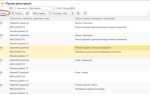В AutoCAD шаблон (template) представляет собой файл с расширением .dwt, содержащий настройки документа, такие как стили, слои, единицы измерения и другие параметры, которые позволяют ускорить процесс проектирования и обеспечить единообразие в работе. Установка шаблона правильно в AutoCAD может существенно повысить эффективность работы, минимизируя количество необходимых настроек для каждого нового чертежа.
Для начала важно понять, что шаблоны могут быть как стандартными, так и индивидуально настроенными под требования конкретного проекта. Это означает, что создание собственного шаблона, который включает в себя все нужные элементы, позволит вам работать быстрее и избежать повторной настройки каждого проекта с нуля. Особенно это актуально для пользователей, работающих в командных проектах, где важно соблюдать единую структуру и стандарты оформления.
Чтобы установить шаблон в AutoCAD, откройте программу и перейдите в меню «Файл». В разделе «Новый» выберите «Шаблон», после чего откроется окно выбора файла шаблона. В этом окне вы можете либо выбрать один из предустановленных шаблонов, либо загрузить собственный файл .dwt, если он уже подготовлен. Важно, чтобы файл шаблона находился в доступной папке и был правильно настроен для работы с нужными типами чертежей.
Рекомендация: Чтобы использовать шаблон в новых проектах, стоит убедиться, что он расположен в стандартной папке шаблонов AutoCAD. Это упростит поиск и подключение нужного файла, поскольку программа будет автоматически искать шаблоны в этой директории.
Проверьте также, что ваш шаблон корректно содержит все требуемые настройки: слои, типы линий, стили аннотативных объектов и единицы измерений. Неправильная настройка этих параметров может привести к несоответствиям и дополнительной работе при проектировании.
Подготовка файла шаблона для установки в AutoCAD
Для успешной установки шаблона в AutoCAD необходимо правильно подготовить исходный файл, который будет использоваться как стандарт для новых чертежей. Важно, чтобы файл шаблона содержал все необходимые элементы, такие как слои, стили текста и размеры, а также единицы измерения, которые соответствуют требованиям проекта.
Первым шагом является создание нового чертежа или использование уже существующего, который будет основой для шаблона. В настройках файла следует определить единицы измерения, установив их через команду «UNITS» в AutoCAD. Обычно для строительных чертежей используются миллиметры или метры, в зависимости от региона или требований заказчика.
Далее, настройте слои, которые будут использоваться в шаблоне. Для этого создайте необходимые слои с различными цветами, типами линий и толщинами, которые соответствуют стандартам проектирования. Убедитесь, что в файле отсутствуют ненужные или дублирующиеся слои, чтобы избежать путаницы при работе с чертежами.
Важной частью является настройка стилей текста и размеров. Используйте команду «STYLE» для создания и настройки текстовых стилей, которые будут применяться к аннотациям в чертежах. Также настройте стили размеров через команду «DIMSTYLE», установив нужные параметры для отображения размеров, такие как стрелки, единицы измерения и точность.
Для автоматизации процесса и облегчения дальнейшей работы, установите шаблонные блоки, такие как элементы, часто используемые в проектировании, например, аннотации, штампы или стандартные символы. Используйте команду «INSERT» для добавления блоков в шаблон и убедитесь, что они будут правильно отображаться в новых чертежах.
После настройки всех параметров сохраните файл как шаблон, используя формат .dwt. Это можно сделать через команду «SAVEAS» и выбор типа файла «Drawing Template (*.dwt)». Важно, чтобы файл шаблона был правильно организован и не содержал избыточных данных, что обеспечит быстрое и корректное создание новых чертежей с заданными настройками.
Выбор подходящего шаблона для вашего проекта
Первое, что стоит учитывать – это масштаб проекта. Если вы работаете с крупными объектами, такими как здания или инфраструктура, вам понадобятся шаблоны, которые уже настроены под крупномасштабные чертежи с соответствующими единицами измерения и стилями отображения. Для мелкомасштабных объектов или деталей стоит выбирать более минималистичные шаблоны, с упрощёнными настройками.
Кроме масштаба, важно выбрать шаблон в зависимости от специфики работы. Например, если вы проектируете системы отопления или электроснабжения, шаблон должен содержать уже настроенные слои для разных типов коммуникаций и оборудования. В шаблонах для проектирования таких систем часто заранее прописаны стандарты и размеры, что ускоряет процесс создания чертежей.
Шаблоны могут включать в себя настройки для слоёв, размеров, текстовых стилей и оформления. Оцените, какой из них наиболее подходит для вашего проекта. Например, если проект требует точности в обозначении размеров, убедитесь, что выбранный шаблон поддерживает нужные типы размеров с правильно настроенными единицами измерения.
Также обратите внимание на настройки печати. Некоторые шаблоны включают уже готовые настройки для печати, такие как размеры листов, масштаб и ориентация. Это особенно полезно для проектов, которые требуют точного соблюдения стандартов печати и оформления документации.
Если у вас есть опыт работы с подобными проектами, обратите внимание на шаблоны, которые позволяют быстро настроить параметры, уже учитывая вашу специфическую работу. Например, для проектировщиков зданий могут быть полезны шаблоны с предварительно настроенными архитектурными элементами и стилями для стен, окон и дверей.
В итоге правильный выбор шаблона для AutoCAD зависит от множества факторов, включая тип, масштаб и специфику проекта, а также от индивидуальных предпочтений в настройках. Выбирайте шаблон, который наилучшим образом соответствует требованиям вашего проекта и помогает сократить время на настройку программы.
Шаги для импорта шаблона в AutoCAD
Для импорта шаблона в AutoCAD выполните следующие шаги:
1. Откройте AutoCAD и создайте новый чертеж, используя команду New на главной панели инструментов. В появившемся окне выберите опцию From Template.
2. Выберите шаблон. В диалоговом окне для выбора шаблона нажмите на кнопку Browse и перейдите в папку, где находится ваш шаблон. Формат шаблона в AutoCAD обычно имеет расширение .dwt.
3. Откройте шаблон. После того как вы нашли файл, выберите его и нажмите Open. Шаблон будет импортирован в новый чертеж, и настройки, заданные в шаблоне, автоматически применятся к текущему проекту.
4. Проверьте настройки. После импорта шаблона убедитесь, что все необходимые параметры, такие как слои, стили текстов и размеров, а также блоки, были правильно загружены и отображаются в проекте.
5. Сохраните проект. Если все настроено корректно, сохраните новый чертеж с использованием шаблона, выбрав команду Save As и указав имя для вашего файла.
Настройка параметров шаблона после его импорта
После импорта шаблона в AutoCAD важно настроить параметры для корректной работы с проектами. Процесс включает в себя несколько ключевых шагов:
- Проверка единиц измерения: Убедитесь, что единицы измерения шаблона соответствуют требованиям проекта. Для этого перейдите в меню «Настройки» и откройте «Единицы». Выберите нужную систему измерений и убедитесь, что все объекты корректно отображаются в выбранных единицах.
- Настройка слоев: Важно проверить слои, созданные в шаблоне. Часто при импорте шаблона могут быть установлены лишние или неактуальные слои. Убедитесь, что каждый слой имеет правильные свойства (цвет, тип линии, толщина линии) в соответствии с проектными стандартами.
- Настройка стилей текста: Проверьте, чтобы стиль текста в шаблоне соответствовал корпоративным стандартам или требованиям проекта. Откройте «Менеджер стилей» и настройте шрифт, размер и интервал для различных типов аннотаций, таких как размеры и подписи.
- Параметры отображения: После импорта шаблона настройте параметры отображения. Это включает в себя выбор нужных масштабов для отображения чертежей в различных видах, а также настройку отображения объектов (например, использование визуальных стилей, таких как «2D Wireframe» или «Shaded»).
- Параметры аранжировки видов: Если шаблон включает несколько видов на одном листе, проверьте их корректное размещение. Настройте области отображения и размер вида для удобства работы и печати. Для этого откройте «Панель Виды» и отрегулируйте параметры каждого вида, исходя из конкретных задач.
После настройки всех параметров не забудьте сохранить шаблон с учетом внесенных изменений, чтобы использовать его в будущем.
Как использовать шаблон в новом чертеже

Для использования шаблона в новом чертеже в AutoCAD необходимо выполнить несколько простых шагов. Шаблон помогает ускорить процесс настройки чертежа, применяя заранее определённые стили, слои и параметры, которые могут быть необходимы для работы.
Шаблон можно применить следующим образом:
- Откройте AutoCAD и выберите команду «Новый» в меню «Файл».
- В открывшемся окне выберите нужный шаблон. Для этого кликните на «Обзор» и перейдите в папку, где хранится файл шаблона (обычно имеет расширение .dwt).
- Выберите шаблон и нажмите «Открыть». Новый чертёж будет создан с использованием выбранных параметров.
Если шаблон уже используется в проекте, можно импортировать его в текущий чертёж:
- Перейдите в команду «Вставить» и выберите опцию «Вставить шаблон».
- В диалоговом окне выберите необходимый файл шаблона и подтвердите выбор.
Важно помнить, что после загрузки шаблона необходимо проверить настройки слоёв, аннотаций и размеров, чтобы они соответствовали требованиям проекта.
Кроме того, если требуется изменить настройки шаблона, их можно адаптировать через команду «Настройки» в разделе «Менеджер шаблонов», где можно редактировать параметры слоёв, шрифтов и стилевых характеристик чертежа.
Решение проблем с установкой шаблона в AutoCAD
При установке шаблона в AutoCAD могут возникнуть различные проблемы, которые мешают корректной работе с проектом. Чтобы решить эти проблемы, важно понять основные причины и способы их устранения.
Первая проблема, с которой могут столкнуться пользователи, это отсутствие шаблона в списке доступных при создании нового чертежа. Для устранения этой проблемы убедитесь, что файл шаблона находится в правильной папке, которую AutoCAD использует для поиска шаблонов. По умолчанию это папка «Template» в каталоге установки AutoCAD. Вы также можете вручную указать путь к шаблону через настройки программы: перейдите в «Опции» и в разделе «Файлы» добавьте путь к нужной папке.
Другой тип ошибки – это неправильная настройка единиц измерения в шаблоне. Если при создании нового чертежа не совпадают размеры и пропорции, откройте шаблон в AutoCAD и проверьте настройки единиц через команду «UNITS». Убедитесь, что установлены правильные единицы, и сохраните изменения в шаблоне.
Иногда проблема может быть вызвана поврежденным файлом шаблона. В этом случае рекомендуется заменить его на исходную версию из резервной копии или создать новый шаблон, выбрав параметры и настройки, соответствующие проекту. Если повреждение шаблона повторяется, проверьте целостность установки AutoCAD, возможно, потребуется переустановка программы.
Также нередко возникает проблема с привязками и стилями, которые могут не быть корректно импортированы из шаблона. Проверьте настройки привязок через команду «SNAP» и стили через команду «STYLE». Для обновления привязок и стилей достаточно вручную перезагрузить их через настройки или команду «RELOAD» для выбранных объектов.
Если при установке шаблона появляются сообщения об ошибках, убедитесь, что версия шаблона соответствует версии AutoCAD. Старые шаблоны, созданные для предыдущих версий программы, могут не поддерживаться. В этом случае следует либо обновить шаблон, либо использовать совместимую версию AutoCAD.
В редких случаях проблемы могут возникать из-за конфликтов с установленными расширениями или сторонними приложениями. Для устранения таких ошибок временно отключите все расширения через меню «Управление» и проверьте, сохраняется ли проблема. Если ошибка исчезла, включайте расширения по очереди, чтобы выявить конфликтное приложение.
Как настроить стандартные слои и стили в шаблоне
Для создания эффективного шаблона в AutoCAD важно правильно настроить слои и стили, которые будут использоваться по умолчанию. Это позволит ускорить рабочие процессы и гарантировать единообразие в проектировании.
Первым шагом в настройке слоев является создание базы, которая будет содержать все необходимые элементы для работы с чертежами. Для этого откройте меню «Менеджер слоев» и создайте новые слои, задавая им уникальные имена, цвета, типы линий и толщины. Слои должны быть логично структурированы, например, для обозначения стен, потолков, мебели и электрики можно создать отдельные группы слоев. Не забудьте настроить видимость слоев, чтобы легко переключаться между различными состояниями проекта.
Для каждого слоя можно задать свойства, такие как тип линии (сплошная, пунктирная и т.д.), цвет, масштаб и тип штриховки. Это важно для четкости отображения элементов на чертеже и обеспечения удобства для дальнейшей работы с ним.
Что касается стилей, они определяют отображение текста, размер шрифтов, толщины линий и другие визуальные параметры. Для настройки стилей текста используйте команду «STYLE». Здесь вы можете задать шрифт, его размер, угол наклона и высоту. Важно выбирать шрифты, которые соответствуют стандартам оформления чертежей и легко читаются на любых масштабах.
Настроив стиль текста, переходите к стилям линий. Они задают отображение всех графических объектов, таких как контуры, штриховка, разрезы. Для этого откройте меню «Менеджер стилей линий» и создайте нужные типы, например, для разных типов стен или деталей. Каждому типу линии можно задать толщину и стиль, что значительно улучшает восприятие чертежа.
Для использования слоев и стилей в шаблоне, сохраните настройки в файл шаблона (.dwt). Это обеспечит сохранение всех параметров и их автоматическую загрузку при создании нового чертежа на основе этого шаблона.
Таким образом, создание стандартных слоев и стилей в шаблоне AutoCAD позволяет упростить работу, улучшить качество чертежей и ускорить процесс проектирования, предоставив все необходимые настройки с самого начала работы.
Автоматизация установки шаблонов для нескольких пользователей
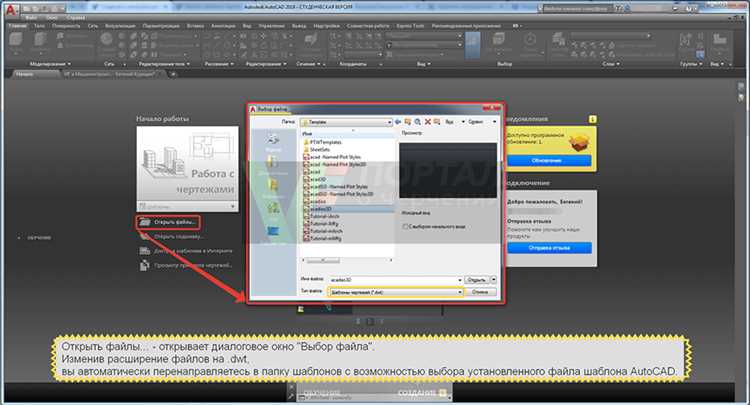
При работе с AutoCAD в крупных коллективах важно настроить установку шаблонов так, чтобы каждый пользователь имел доступ к единым стандартам, не тратя время на ручную настройку. Для этого можно использовать несколько методов автоматизации.
1. Использование сетевых путей для хранения шаблонов
Хранение шаблонов на сетевом диске – это эффективный способ обеспечения доступа ко всем необходимым файлам для всех пользователей. Важно настроить систему так, чтобы шаблоны были доступны по одинаковому пути для всех устройств. Это предотвращает ошибки, связанные с различиями в путях к файлам.
2. Настройка переменных окружения
AutoCAD использует переменные окружения для указания путей к различным файлам. Переменную AECTEMPLATES можно настроить через системные переменные в Windows. Установив эту переменную на сетевой путь, пользователи автоматически будут использовать общие шаблоны без дополнительных настроек.
3. Использование групповых политик Windows
Для более сложных сетевых структур можно применить групповые политики (GPO) для автоматической настройки путей к шаблонам. Через администраторские консоли можно задать настройки AutoCAD, которые будут распространяться на все рабочие станции. Это избавляет от необходимости вручную вносить изменения в каждом компьютере.
4. Скрипты для автоматической установки шаблонов
Разработка скриптов на языке AutoLISP или через пакетные файлы (.bat) позволит автоматизировать процесс настройки шаблонов. Скрипт может автоматически копировать шаблоны на нужные пути, а также изменять системные настройки программы для каждого пользователя, что исключает человеческий фактор и ускоряет процесс установки.
5. Создание централизованной установки AutoCAD
Для больших организаций эффективным решением будет использование централизованной установки AutoCAD через инструменты управления ИТ-ресурсами, такие как Microsoft System Center Configuration Manager (SCCM). В этом случае установка и настройка шаблонов, а также обновления программы могут быть централизованно управляемы.
6. Использование облачных решений
Сервисы облачного хранения, такие как Autodesk Drive или другие облачные хранилища, позволяют хранить шаблоны и другие файлы в облаке. Все пользователи смогут получить доступ к актуальной версии шаблонов через AutoCAD, независимо от их местоположения. Это особенно полезно для удаленных команд.
Эти методы позволяют минимизировать время на настройку и гарантировать, что все пользователи работают с актуальными шаблонами, что улучшает общую эффективность и стандартизацию в проектировании.
Вопрос-ответ:
Как правильно установить шаблон в AutoCAD для первого использования?
Для того чтобы установить шаблон в AutoCAD, нужно открыть программу и создать новый проект. В окне создания нового чертежа выберите шаблон из предложенных, либо укажите путь к своему шаблону, если он уже подготовлен. Важно убедиться, что все необходимые параметры, такие как масштабы, слои и стили, настроены корректно в шаблоне, чтобы избежать изменений в процессе работы.
Можно ли изменить шаблон в AutoCAD после его создания?
Да, шаблон можно изменить в AutoCAD. Для этого откройте файл шаблона (с расширением .dwt), внесите необходимые изменения, например, добавьте или удалите слои, измените стили текста или размеры, а затем сохраните файл. Эти изменения будут применяться при создании новых чертежей на основе этого шаблона.
Как загрузить шаблон в AutoCAD из внешнего источника?
Для загрузки шаблона из внешнего источника в AutoCAD, нужно сохранить файл шаблона на вашем компьютере или в сети. Затем в AutoCAD при создании нового документа выберите пункт «Открыть» и найдите путь к шаблону. Важно убедиться, что файл шаблона имеет правильное расширение (.dwt), чтобы программа распознала его как шаблон для создания нового чертежа.
Как настроить параметры шаблона в AutoCAD для использования в разных проектах?
Для настройки параметров шаблона в AutoCAD откройте существующий шаблон и настройте такие параметры, как размеры бумаги, слои, стили аннотаций и текстов. Эти параметры можно сохранить в шаблоне, чтобы они автоматически применялись в будущем при создании новых чертежей. Также можно создать несколько шаблонов с различными настройками, чтобы выбирать подходящий для каждого конкретного проекта.